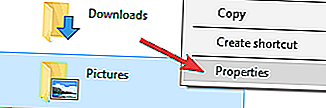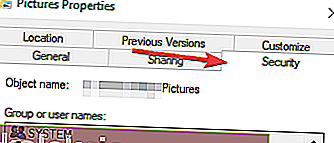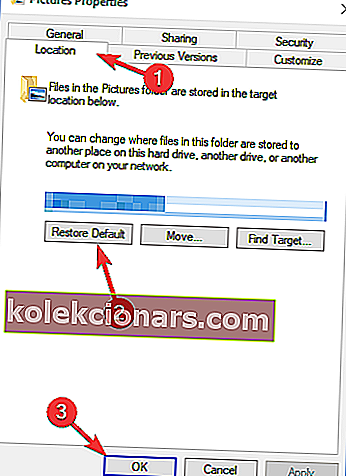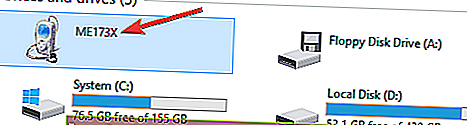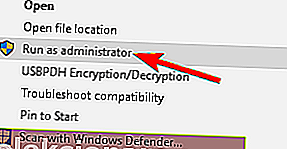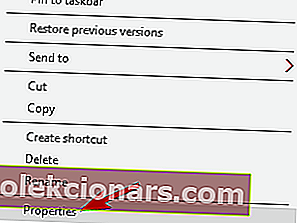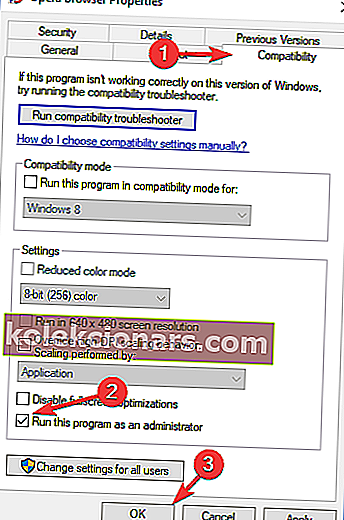- Η εισαγωγή φωτογραφιών από εξωτερικές συσκευές υπήρξε ένας συνεχής πόνος για τους χρήστες των Windows 10 εδώ και αρκετό καιρό.
- Αντί να περάσετε από τη διαδικασία αντιμετώπισης προβλημάτων, γιατί να μην αναζητήσετε μια εναλλακτική λύση γεμάτη με χαρακτηριστικά μπόνους; Δοκιμάστε το Adobe Bridge!
- Ρίξτε μια ματιά στη σελίδα λογισμικού φωτογραφιών για περισσότερες λύσεις που εξοικονομούν χρόνο.
- Μην αγνοείτε τα σημάδια που σας δίνει το λειτουργικό σας σύστημα και φροντίστε να αντιμετωπίσετε όλα τα προβλήματα μόλις τα εντοπίσετε χάρη στο Κέντρο Σφαλμάτων των Windows 10.
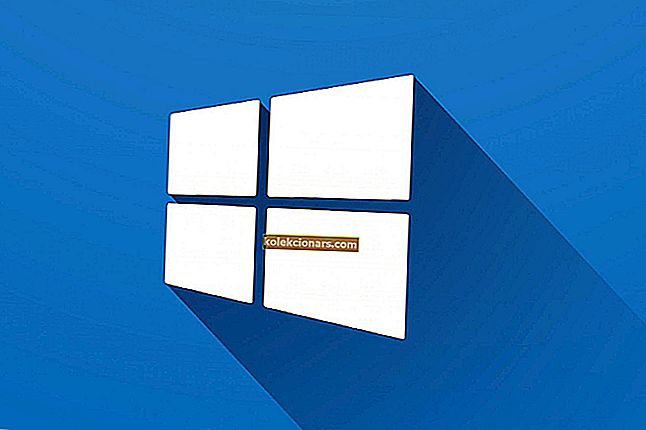
Από την κυκλοφορία των Windows 10, οι χρήστες αντιμετώπισαν προβλήματα κατά την προσπάθεια εισαγωγής φωτογραφιών από τις εξωτερικές τους συσκευές (κάμερα, τηλέφωνα) στους υπολογιστές τους.
Το φόρουμ της Microsoft κατακλύζεται από καταγγελίες χρηστών σχετικά με αυτά τα ζητήματα, αλλά φαίνεται ότι η Microsoft δεν βιάστηκε να βρει λύση.
Όταν οι χρήστες των Windows 10 προσπαθούν να εισάγουν φωτογραφίες από, για παράδειγμα, την κάμερα στον φορητό υπολογιστή τους, ενδέχεται να εμφανιστούν στην οθόνη διάφορα μηνύματα σφάλματος: Παρουσιάστηκε σφάλμα κατά την προσπάθεια εισαγωγής. Είτε η πηγή δεν είναι διαθέσιμη είτε ο προορισμός είναι πλήρης ή μόνο για ανάγνωση ή Κάτι πήγε στραβά. Δοκιμάστε ξανά ή ακυρώστε .
Άλλοι χρήστες είχαν απλώς ένα μήνυμα που τους ενημέρωσε ότι δεν βρέθηκαν φωτογραφίες στην κάρτα της κάμερας.
Πώς μπορώ να διορθώσω προβλήματα εισαγωγής φωτογραφιών στα Windows 10;
Η εισαγωγή φωτογραφιών είναι μια χρήσιμη λειτουργία, αλλά μερικές φορές μπορεί να προκύψουν προβλήματα με αυτήν. Μιλώντας για θέματα εισαγωγής, οι χρήστες ανέφεραν τα ακόλουθα προβλήματα:
- Εισαγωγή φωτογραφιών στα Windows 10 κάτι πήγε στραβά - Σύμφωνα με τους χρήστες, μερικές φορές ενδέχεται να γίνει Κάτι πήγε στραβά κατά την προσπάθεια εισαγωγής φωτογραφιών. Αυτό μπορεί να είναι ένα μεγάλο πρόβλημα, αλλά ίσως μπορείτε να το επιλύσετε χρησιμοποιώντας μία από τις λύσεις μας.
- Δεν επιτρέπεται η εισαγωγή φωτογραφιών Windows 10 - Μερικές φορές ενδέχεται να λάβετε ένα μήνυμα που να λέει ότι δεν επιτρέπεται η πρόσβασή σας σε έναν συγκεκριμένο κατάλογο. Αυτό μπορεί να είναι ένα μεγάλο πρόβλημα, αλλά μπορείτε να το διορθώσετε επιλέγοντας έναν διαφορετικό κατάλογο εισαγωγής.
- Δεν γίνεται εισαγωγή της εφαρμογής Windows 10 Photo - Σύμφωνα με τους χρήστες, μερικές φορές ενδέχεται να μην μπορείτε να εισάγετε φωτογραφίες χρησιμοποιώντας την εφαρμογή Photos στον υπολογιστή σας. Εάν συμβαίνει αυτό, φροντίστε να ελέγξετε τις ρυθμίσεις της κάμερας.
- Η εισαγωγή φωτογραφιών δεν λειτουργεί, πολύ αργή - Σε ορισμένες περιπτώσεις, ενδέχεται να μην μπορείτε να εισαγάγετε καθόλου φωτογραφίες. Αυτό μπορεί να συμβεί λόγω του προγράμματος προστασίας από ιούς, οπότε ίσως χρειαστεί να τον απενεργοποιήσετε ή να τον απεγκαταστήσετε.
1. Κατεβάστε το Adobe Bridge CC

Εάν τα Windows 10 δεν σας επιτρέπουν να εισάγετε φωτογραφίες, ίσως θελήσετε να αποκτήσετε μια εφαρμογή τρίτου μέρους. Φυσικά, μπορείτε να περάσετε ολόκληρη τη διαδικασία αντιμετώπισης προβλημάτων (και μπορείτε να είστε σίγουροι ότι θα σας καθοδηγήσουμε, βήμα προς βήμα στις παρακάτω λύσεις).
Ωστόσο, εάν θέλετε να πάρετε γρήγορα μια εναλλακτική λύση και να συνεχίσετε με την εισαγωγή σας, σας προτείνουμε να κατεβάσετε το Adobe Bridge .
Το Bridge είναι ένας ισχυρός διαχειριστής περιουσιακών στοιχείων που σας επιτρέπει να κάνετε προεπισκόπηση, διαχείριση, τροποποίηση και δημοσίευση πολλών στοιχείων εύκολα, ενώ εισάγει φωτογραφίες από συσκευές άψογα.
Μπορείτε επίσης να εισαγάγετε φωτογραφίες από το Adobe Stock και διάφορες βιβλιοθήκες, καθώς το Bridge ενσωματώνεται απρόσκοπτα με αυτές τις εφαρμογές. Περιττό να πούμε, θα απολαύσετε ένα ευρύ φάσμα πρόσθετων λειτουργιών που σίγουρα θα σας βοηθήσουν, όπως εργαλεία οργάνωσης, φίλτρα και επιλογές αναζήτησης.
Ας δούμε γρήγορα τα βασικά χαρακτηριστικά του :
- Εισαγάγετε φωτογραφίες και βίντεο από το κινητό ή την ψηφιακή σας κάμερα
- Μαζική εισαγωγή, εξαγωγή και προεπισκόπηση στοιχείων βιβλιοθηκών
- Υποστήριξη διαφάνειας για PSD
- Μαζική εξαγωγή σε JPEG
- Επεξεργασία του χρόνου λήψης φωτογραφιών
- Εξαγωγή / εισαγωγή προσωρινής μνήμης δικτύου
- Ενότητα εγγενών εξόδων PDF
- Εύκολη μεταφόρτωση εικόνων στο Adobe Stock
- Γρήγορη οργάνωση και στοίβαξη εικόνων HDR
- Επιλογή μεταφοράς και απόθεσης
⇒ Κατεβάστε το Adobe Bridge CC δωρεάν
2. Αλλάξτε τις ρυθμίσεις ασφαλείας σας
- Κάντε δεξί κλικ στο φάκελο Εικόνες στην Εξερεύνηση αρχείων. Τώρα κάντε κλικ στο Properties .
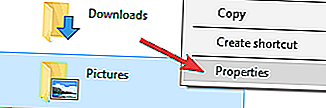
- Κάντε κλικ στην καρτέλα Ασφάλεια .
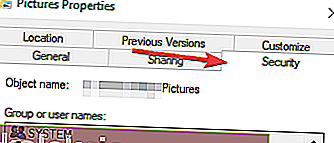
- Στην ομάδα ή το όνομα χρήστη κάντε κλικ στο HomeUsers .
- Στην περιοχή Δικαιώματα για Σύστημα κάντε κλικ στο Πλήρες Έλεγχος .
- Επαναλάβετε τα βήματα 4 & 5 για διαχειριστές κάτω από την ομάδα ή το όνομα χρήστη .
- Εάν δεν βλέπετε τις ληφθείσες φωτογραφίες, επανεκκινήστε τη συσκευή Windows 10 και εισαγάγετέ τις ξανά.
Τα καλά νέα είναι ότι η Microsoft σχεδιάζει να διορθώσει αυτά τα ζητήματα με την ενημέρωση Redstone αργότερα αυτό το έτος, όπως επιβεβαιώνει η Axel R. στο φόρουμ της Microsoft:
Παρουσιάστηκε ένα πρόβλημα με την αναγνώριση ορισμένων αναγνωστών καρτών (μόνο αναγνώστες που βασίζονται σε SATA, που συχνά εντοπίστηκαν ως ενσωματωμένοι αναγνώστες σε ελαφρώς παλαιότερους φορητούς υπολογιστές ή ως πρόσθετα πολλαπλών αναγνωστών τρίτου μέρους, αλλά λιγότερο συχνές από τις συσκευές ανάγνωσης καρτών που βασίζονται σε USB στα περισσότερα μηχανήματα σήμερα).
Η συγκεκριμένη επιδιόρθωση πιθανότατα θα είναι στα Windows 10 "Redstone" αργότερα φέτος, δεν ξέρω αν (αλλά ελπίζω ότι) θα κυκλοφορήσει επίσης σε μια επερχόμενη ενημέρωση συντήρησης "patch Tuesday" στα Windows 10 "1511" πριν από αυτό [ …].
Εάν δεν μπορείτε να μεταφέρετε φωτογραφίες από το iPhone στον υπολογιστή σας Windows 10, ρίξτε μια ματιά σε αυτήν την ενημέρωση κώδικα.
3. Επαναφέρετε τις προεπιλεγμένες ρυθμίσεις για το φάκελο Pictures
Σύμφωνα με τους χρήστες, μερικές φορές οι ρυθμίσεις σας μπορεί να προκαλέσουν προβλήματα με την εισαγωγή φωτογραφιών στα Windows 10. Ωστόσο, αρκετοί χρήστες ανέφεραν ότι διόρθωσαν το πρόβλημα απλά επαναφέροντας τις προεπιλεγμένες ρυθμίσεις στον κατάλογο εικόνων.
Αυτό είναι μάλλον απλό και μπορείτε να το κάνετε ακολουθώντας αυτά τα βήματα:
- Εντοπίστε τον κατάλογο Εικόνες , κάντε δεξί κλικ και επιλέξτε Ιδιότητες από το μενού.
- Μεταβείτε στην καρτέλα Τοποθεσία και κάντε κλικ στην Επαναφορά προεπιλογής . Τώρα κάντε κλικ στο Εφαρμογή και OK για να αποθηκεύσετε τις αλλαγές.
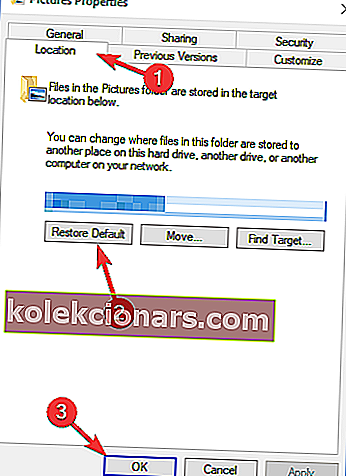
Αφού το κάνετε αυτό, ο κατάλογος εικόνων θα αποκατασταθεί στην προεπιλεγμένη θέση του και το πρόβλημα με την εισαγωγή φωτογραφιών θα πρέπει να επιλυθεί.
4. Ελέγξτε τις ρυθμίσεις της κάμερας
Εάν αντιμετωπίζετε προβλήματα εισαγωγής φωτογραφιών στον υπολογιστή σας, το πρόβλημα ενδέχεται να είναι οι ρυθμίσεις της κάμερας. Εάν προσπαθείτε να εισαγάγετε εικόνες από την κάμερα, βεβαιωθείτε ότι έχετε ελέγξει τις ρυθμίσεις της κάμερας.
Σύμφωνα με τους χρήστες, εάν οι ρυθμίσεις σύνδεσης USB έχουν οριστεί σε Αυτόματα στην κάμερα, δεν θα μπορείτε να μεταφέρετε τις φωτογραφίες σας.
Για να διορθώσετε το πρόβλημα, ανοίξτε τις ρυθμίσεις της κάμερας και βεβαιωθείτε ότι έχετε επιλέξει τη λειτουργία MTP ή PTP πριν προσπαθήσετε να εισαγάγετε τις φωτογραφίες σας.
Αυτό το ζήτημα επηρεάζει επίσης το τηλέφωνό σας, οπότε βεβαιωθείτε ότι έχετε ορίσει τη μέθοδο σύνδεσης σε MTP ή PTP στο τηλέφωνό σας προτού προσπαθήσετε να εισαγάγετε εικόνες.
Το πρωτόκολλο μεταφοράς μέσων δεν λειτουργεί στα Windows 10; Ρίξτε μια ματιά σε αυτόν τον οδηγό για να διορθώσετε το πρόβλημα σε χρόνο μηδέν.
5. Ελέγξτε το πρόγραμμα προστασίας από ιούς
Το πρόγραμμα προστασίας από ιούς σας είναι ένα σημαντικό στοιχείο του λειτουργικού σας συστήματος, καθώς θα σας προστατεύει από κακόβουλο λογισμικό, αλλά το λογισμικό προστασίας από ιούς μπορεί επίσης να προκαλέσει την εμφάνιση προβλημάτων εισαγωγής φωτογραφιών.
Όλες οι κάμερες και τα τηλέφωνα συνδέονται σε έναν υπολογιστή μέσω καλωδίου USB και πολλά εργαλεία προστασίας από ιούς θα αποκλείσουν τις συσκευές USB από προεπιλογή, προκειμένου να αποφευχθεί η διάδοση κακόβουλου λογισμικού.
Ωστόσο, μερικές φορές αυτή η λειτουργία μπορεί να σας αποτρέψει από την εισαγωγή φωτογραφιών στον υπολογιστή σας και για να επιλύσετε το πρόβλημα, πρέπει να ελέγξετε τις ρυθμίσεις προστασίας από ιούς.
Πολλοί χρήστες προτείνουν να απενεργοποιήσετε το τείχος προστασίας σας κατά την εισαγωγή φωτογραφιών, ενώ άλλοι προτείνουν να επιτρέψετε στο Runtime Broker να περάσει από το τείχος προστασίας.
Εάν αυτό δεν λειτουργεί, ίσως μπορείτε να επιλύσετε το πρόβλημα απλώς απενεργοποιώντας το antivirus. Εάν δεν μπορείτε να βρείτε τη δυνατότητα που εμποδίζει την εισαγωγή φωτογραφιών, η δεύτερη καλύτερη επιλογή είναι να απενεργοποιήσετε προσωρινά το antivirus.
Σε ορισμένες περιπτώσεις, το ζήτημα ενδέχεται να παραμείνει ακόμη και αν απενεργοποιήσετε το πρόγραμμα προστασίας από ιούς. Για να επιλύσετε το πρόβλημα, ίσως χρειαστεί να απεγκαταστήσετε πλήρως το πρόγραμμα προστασίας από ιούς. Μετά την απεγκατάσταση του προγράμματος προστασίας από ιούς, ελέγξτε εάν το πρόβλημα έχει επιλυθεί.
Για τους χρήστες του Norton, έχουμε έναν ειδικό οδηγό για το πώς να το αφαιρέσουμε εντελώς από τον υπολογιστή σας. Υπάρχει επίσης ένας παρόμοιος οδηγός για χρήστες McAffe.
Εάν χρησιμοποιείτε οποιαδήποτε λύση προστασίας από ιούς και θέλετε να την καταργήσετε εντελώς από τον υπολογιστή σας, φροντίστε να δείτε αυτήν την καταπληκτική λίστα με το καλύτερο λογισμικό απεγκατάστασης που μπορείτε να χρησιμοποιήσετε αυτήν τη στιγμή.
Πολλοί χρήστες ανέφεραν ότι το λογισμικό προστασίας από ιούς Norton είναι το πρόβλημα, αλλά και άλλα εργαλεία προστασίας από ιούς μπορούν επίσης να προκαλέσουν αυτό το ζήτημα.
Εάν η κατάργηση του προγράμματος προστασίας από ιούς επιλύσει το πρόβλημα, ίσως θελήσετε να εξετάσετε το ενδεχόμενο μετάβασης σε άλλη λύση προστασίας από ιούς.
Υπάρχουν πολλά υπέροχα εργαλεία προστασίας από ιούς και τα καλύτερα είναι τα Bitdefender , BullGuard και Panda Antivirus , οπότε μη διστάσετε να δοκιμάσετε οποιοδήποτε από αυτά.
Θέλετε να αντικαταστήσετε το antivirus σας με ένα καλύτερο; Δείτε αυτήν τη λίστα με τις κορυφαίες επιλογές μας.
6. Μεταφέρετε με μη αυτόματο τρόπο τις φωτογραφίες σας
Πολλοί χρήστες ανέφεραν προβλήματα εισαγωγής φωτογραφιών στα Windows 10 και εάν αντιμετωπίζετε αυτό το πρόβλημα, ίσως χρειαστεί να μεταφέρετε τις φωτογραφίες σας με μη αυτόματο τρόπο. Αυτό δεν είναι τόσο δύσκολο όσο φαίνεται, και για να το κάνετε αυτό, πρέπει απλώς να κάνετε τα εξής:
- Συνδέστε το τηλέφωνο ή την κάμερα στον υπολογιστή σας.
- Τώρα ανοίξτε αυτόν τον υπολογιστή και μεταβείτε στο τηλέφωνο ή στην ψηφιακή σας κάμερα.
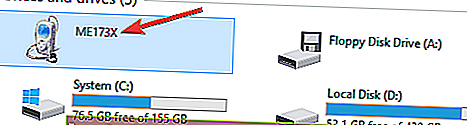
- Μεταβείτε στον κατάλογο εσωτερικής αποθήκευσης ή κάρτας SD . Αν οι εικόνες που είναι αποθηκευμένες στην εσωτερική μνήμη σας, μεταβείτε στη εσωτερικής αποθήκευσης . Από την άλλη πλευρά, εάν τα αποθηκεύετε σε κάρτα microSD ή SD, μεταβείτε στον κατάλογο καρτών SD .
- Τώρα μεταβείτε στον κατάλογο DCIM> Κάμερα και όλες οι φωτογραφίες και τα βίντεό σας θα πρέπει να βρίσκονται εκεί.
- Μετακινήστε τις φωτογραφίες και τα βίντεό σας στον επιθυμητό κατάλογο στον υπολογιστή σας.
Αυτό είναι απλώς μια λύση, αλλά εάν η λειτουργία εισαγωγής φωτογραφιών δεν λειτουργεί στον υπολογιστή σας για κάποιο λόγο, φροντίστε να δοκιμάσετε αυτήν τη μέθοδο. Αυτή η μέθοδος μπορεί να μην είναι τόσο απλή όσο η εισαγωγή φωτογραφιών, αλλά θα λειτουργήσει ωστόσο.
7. Συνδέστε την κάρτα SD σε μια συσκευή ανάγνωσης καρτών
Αυτή είναι μια άλλη λύση που μπορεί να σας βοηθήσει με ζητήματα εισαγωγής φωτογραφιών. Σύμφωνα με τους χρήστες, μπόρεσαν να παρακάμψουν αυτό το πρόβλημα απλά εισάγοντας την κάρτα SD ή την κάρτα microSD σε έναν αναγνώστη καρτών.
Αφού το κάνετε αυτό, απλώς κάντε δεξί κλικ στη νέα μονάδα δίσκου στον υπολογιστή σας που αντιπροσωπεύει την κάρτα SD και επιλέξτε Αυτόματη αναπαραγωγή . Τώρα θα πρέπει να μπορείτε να χρησιμοποιήσετε τη Συλλογή φωτογραφιών για την εισαγωγή φωτογραφιών.
Αυτό είναι απλώς μια λύση, καθώς θα πρέπει να αφαιρέσετε την κάρτα SD και να τη συνδέσετε σε μια συσκευή ανάγνωσης καρτών κάθε φορά που θέλετε να μεταφέρετε φωτογραφίες από την κάμερα ή το τηλέφωνό σας.
Παρόλο που πρόκειται για λύση, πολλοί χρήστες ανέφεραν ότι λειτουργεί, οπότε μη διστάσετε να το δοκιμάσετε.
Η κάρτα SD είναι απενεργοποιημένη στα Windows 10; Βασιστείτε σε εμάς για να λύσετε το πρόβλημα.
8. Δοκιμάστε να εκτελέσετε την εφαρμογή Φωτογραφίες ως διαχειριστής
Εάν αντιμετωπίζετε προβλήματα με την εισαγωγή φωτογραφιών, το πρόβλημα μπορεί να είναι η έλλειψη διαχειριστικών προνομίων. Για να επιλύσετε το πρόβλημα, βεβαιωθείτε ότι εκτελείτε την εφαρμογή εισαγωγής φωτογραφιών ως διαχειριστής. Για να το κάνετε αυτό, απλώς ακολουθήστε αυτά τα βήματα:
- Εντοπίστε την εφαρμογή εισαγωγής φωτογραφιών.
- Κάντε δεξί κλικ και επιλέξτε Εκτέλεση ως διαχειριστής από το μενού.
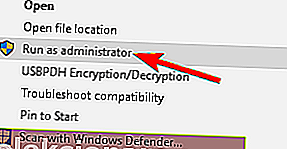
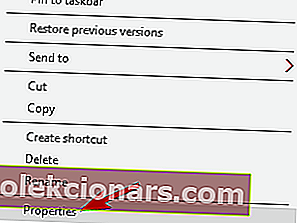
Τίποτα δεν συμβαίνει όταν κάνετε κλικ στο Εκτέλεση ως διαχειριστής; Μην ανησυχείτε, έχουμε τη σωστή λύση για εσάς.
Η εφαρμογή θα ξεκινήσει τώρα με δικαιώματα διαχειριστή. Εάν η εκτέλεση της εφαρμογής ως διαχειριστής επιλύσει το πρόβλημα, ίσως θελήσετε να ρυθμίσετε την εφαρμογή να χρησιμοποιεί πάντα δικαιώματα διαχειριστή. Για να το κάνετε αυτό, ακολουθήστε τα εξής βήματα:
- Κάντε δεξί κλικ στην εφαρμογή εισαγωγής φωτογραφιών και επιλέξτε Ιδιότητες από το μενού.
- Μεταβείτε στην καρτέλα Συμβατότητα και επιλέξτε Εκτέλεση αυτού του προγράμματος ως διαχειριστής . Τώρα κάντε κλικ στο Εφαρμογή και OK για να αποθηκεύσετε τις αλλαγές.
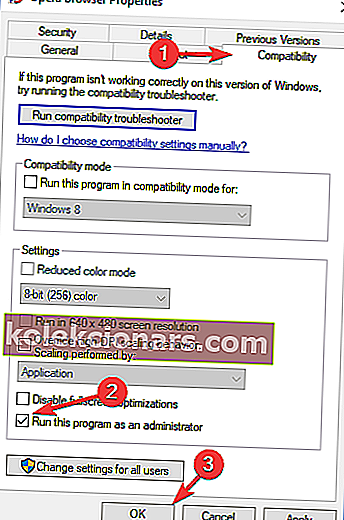
Αφού το κάνετε αυτό, η εφαρμογή εισαγωγής φωτογραφιών θα εκτελείται πάντα με δικαιώματα διαχειριστή και δεν θα αντιμετωπίσετε προβλήματα.
Μάθετε όλα όσα πρέπει να γνωρίζετε για τον λογαριασμό διαχειριστή και πώς μπορείτε να τον ενεργοποιήσετε / απενεργοποιήσετε εδώ!
9. Χρησιμοποιήστε εφαρμογές τρίτων
Εάν αντιμετωπίζετε προβλήματα εισαγωγής φωτογραφιών στον υπολογιστή σας, ενδέχεται να μπορείτε να επιλύσετε το πρόβλημα χρησιμοποιώντας εφαρμογές τρίτων.
Υπάρχουν πολλές εξαιρετικές εφαρμογές που σας επιτρέπουν να διαχειρίζεστε τις φωτογραφίες σας, αλλά το ACDSee Photo Editor και το Photo Manager Deluxe ξεχωρίζουν από τα υπόλοιπα.
Και οι δύο εφαρμογές προσφέρουν απλή στη χρήση και φιλική διεπαφή και με τη χρήση τους θα πρέπει να μπορείτε να εισάγετε τις φωτογραφίες σας χωρίς προβλήματα.
Η χρήση μίας από τις παραπάνω λύσεις σίγουρα θα σας βοηθήσει να εισαγάγετε τις φωτογραφίες σας στα Windows 10.
Εάν έχετε άλλες ερωτήσεις, μην διστάσετε να τις αφήσετε στην ενότητα σχολίων παρακάτω και θα φροντίσουμε να τις ελέγξουμε.
Συχνές ερωτήσεις: Μάθετε περισσότερα σχετικά με την εισαγωγή φωτογραφιών
- Γιατί δεν θα εισαχθούν οι φωτογραφίες μου από το iPhone στον υπολογιστή;
Εάν αντιμετωπίζετε προβλήματα εισαγωγής, προσπαθήστε να επαναφέρετε το φάκελο Εικόνες στις προεπιλεγμένες ρυθμίσεις του. Για να το κάνετε αυτό, εντοπίστε τον κατάλογο εικόνων , κάντε δεξί κλικ και επιλέξτε Ιδιότητες από το μενού. Στη συνέχεια, μεταβείτε στην καρτέλα Τοποθεσία και κάντε κλικ στο κουμπί Επαναφορά προεπιλογής .
- Πώς μπορώ να εισαγάγω φωτογραφίες στα Windows 10;
Απλώς δημιουργήστε τη σύνδεση μεταξύ του υπολογιστή σας και της εξωτερικής συσκευής από την οποία θέλετε να εισαγάγετε φωτογραφίες συνδέοντας το καλώδιο στην ειδική θύρα. Κάντε δεξί κλικ στη συσκευή μόλις η Εξερεύνηση αρχείων για να την αναγνωρίσει και επιλέξτε Εισαγωγή εικόνων.
- Πού μπορώ να βρω εισαγόμενες εικόνες στον υπολογιστή μου;
Οι εισαγόμενες εικόνες συνήθως αποθηκεύονται στη Συλλογή φωτογραφιών του Windows Live (εάν δεν έχουν διαμορφωθεί διαφορετικά). Μπορείτε να αποκτήσετε πρόσβαση σε αυτήν την τοποθεσία απευθείας από το μενού Έναρξη.
Σημείωση του συντάκτη : Αυτή η ανάρτηση δημοσιεύθηκε αρχικά τον Απρίλιο του 2018 και έκτοτε ανανεώθηκε και ενημερώθηκε τον Απρίλιο του 2020 για φρεσκάδα, ακρίβεια και πληρότητα.